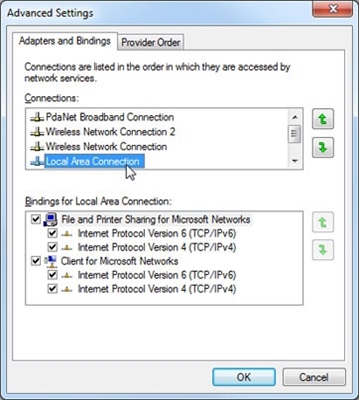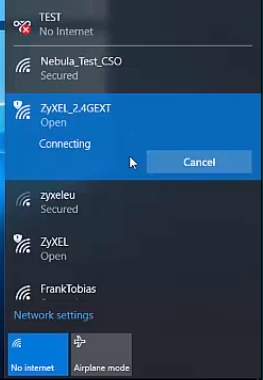بعد تثبيت موجه Wi-Fi ، لدى العديد من الأشخاص سؤال ، كيف يمكنك توصيل جهاز كمبيوتر ثابت عادي لا يحتوي على Wi-Fi بالإنترنت. في السابق ، كان الإنترنت متصلاً بجهاز كمبيوتر عبر كابل ، ولكن ماذا أفعل الآن؟ لا أريد حقًا وضع كبل شبكة من جهاز التوجيه إلى الكمبيوتر. لهذا قمنا بتركيب جهاز راوتر للتخلص من الأسلاك في المنزل.
نعم ، بعد تثبيت جهاز التوجيه وإعداد شبكة Wi-Fi في المنزل أو في المكتب ، ستتمكن جميع أجهزة الكمبيوتر المحمولة والأجهزة اللوحية والهواتف وعدد من الأجهزة الأخرى من الاتصال بشبكة Wi-Fi "عبر الأثير". تحتوي هذه الأجهزة على مستقبل Wi-Fi مدمج. وإذا كان لديك أيضًا جهاز كمبيوتر ثابتًا وتحتاج أيضًا إلى الاتصال بالإنترنت ، فهناك خياران فقط:
- قم بتمديد كبل الشبكة من جهاز التوجيه إلى الكمبيوتر الثابت. لكن هذا الخيار غير مناسب في كثير من الأحيان ، لأنك لا تريد دائمًا أن تهتم بالكابلات ، وفي بعض الأحيان لا توجد طريقة لتوصيل هذا الكبل بجهاز كمبيوتر.
- حسنًا ، الخيار الثاني ، الذي سنتحدث عنه في هذه المقالة ، هو توصيل محول Wi-Fi خارجي أو داخلي بجهاز الكمبيوتر الخاص بك. بفضل مساعدتها ، سيتمكن الكمبيوتر العادي الثابت من الاتصال بالإنترنت عبر Wi-Fi.
لقد واجهت نفس الموقف بالضبط في المنزل. بعد تثبيت جهاز التوجيه ، يتم توصيل جميع الأجهزة لاسلكيًا. لكن الكمبيوتر الذي يجب تركه ، قمت بالاتصال عبر Wi-Fi باستخدام مستقبل USB Wi-Fi. سأقول الآن بمزيد من التفصيل عن هذه المستقبلات.
نقطة مهمة واحدة: إذا كان لديك موجه Wi-Fi إضافي خاملاً ، فيمكنك محاولة تكوينه كجهاز استقبال. سيتلقى إشارة Wi-Fi من جهاز التوجيه الرئيسي ، ويوفر الإنترنت لجهاز كمبيوتر ثابت عبر الكابل. على سبيل المثال ، تقوم أجهزة توجيه ZyXEL بعمل ممتاز في هذا العمل. لقد كتبت عن إعداد مثل هذه الوظيفة على ZyXEL في هذه المقالة. يمكن تكوين أجهزة التوجيه الأخرى في وضع الجسر.
باستخدام محول Wi-Fi ، والذي سأناقشه أدناه ، يمكنك توزيع الإنترنت عبر Wi-Fi. على سبيل المثال ، لديك اتصال إنترنت كبل بجهاز الكمبيوتر الخاص بك. نقوم بتوصيل المحول بالكمبيوتر ، ويمكنه توزيع الإنترنت على الأجهزة الأخرى. كيفية تكوين كل هذا ، كتبت في مقال منفصل: https://help-wifi.com/nastrojka-virtualnoj-wi-fi-seti/nastrojka-tochki-dostupa-cherez-wi-fi-adapter-na-pk-s -ويندوز 10 /
توصيل جهاز كمبيوتر بشبكة Wi-Fi باستخدام محول. بدون كابل
كما كتبت أعلاه ، بالنسبة لأجهزة الكمبيوتر العادية التي لا تحتوي على أجهزة استقبال لاسلكية مدمجة ، هناك عدد كبير من محولات الشبكة معروضة للبيع. هذه المحولات خارجية وداخلية. أما بالنسبة للأسعار فهي ليست باهظة الثمن. هناك ، بالطبع ، نماذج مختلفة من مختلف الصانعين. لكن أرخصها سيكلفك حوالي 6-7 دولارات (هذه أجهزة من الشركات المصنعة الشهيرة). لدى Tenda نماذج غير مكلفة. على سبيل المثال ، لدي أيضًا محول USB Wi-Fi خارجي رخيص الثمن TP-LINK TL-WN721N. تبدو هكذا:

يعمل بشكل رائع. سوف تحتاج إلى إعداد تعليمات لإعداده على جهاز كمبيوتر. بالمناسبة ، يطلق العديد من الأشخاص على هذه المحولات اسم "محركات أقراص فلاش للاتصال بشبكة Wi-Fi" :)
كيفية اختيار محول Wi-Fi لجهاز الكمبيوتر الخاص بك: خارجي وداخلي
دعونا نرى ما هي هذه المحولات ، وكيفية اختيار مثل هذا المحول لجهاز الكمبيوتر الخاص بك. هذا يعني أنها خارجية وداخلية.
محولات خارجية
وهي متصلة بموصل USB الخاص بالكمبيوتر. لتثبيته ، لا تحتاج إلى فتح وحدة النظام ، فهذه بلا شك ميزة إضافية. تبدو وكأنها محركات أقراص فلاش عادية. توجد أعمدة صغيرة ، كما في الصورة أعلاه ، وهناك أيضًا هوائيات. أولئك الذين لديهم هوائيات ، أنصحك بالشراء إذا كانت إشارة شبكة Wi-Fi ليست قوية جدًا في الغرفة التي يوجد بها جهاز كمبيوتر.
إذا لم تكن خبيرًا بالكمبيوتر ، فأوصيك بشراء جهاز استقبال Wi-Fi خارجي. تقريبا أي شخص سيفعل. التثبيت ليس خطأ: لقد قمنا بتوصيل المحول بموصل USB للكمبيوتر ، وقمنا بتثبيت برامج التشغيل ، وهذا كل شيء ، يمكنك الاتصال بشبكة Wi-Fi.

إليك صورة أخرى للمحولات الخارجية:

مع هذه الأجهزة تم فرزها. استمر.
محولات داخلية
يتم توصيل هذه المحولات بفتحة PCI (أو PCI Express) على اللوحة الأم لجهاز الكمبيوتر الخاص بك. من الواضح أنه لتثبيت مثل هذا المحول ، تحتاج إلى تفكيك وحدة النظام. التثبيت ، من حيث المبدأ ، ليس صعبًا أيضًا. قاموا بإزالة الغطاء من وحدة النظام ، وتثبيت المحول في فتحة PCI ، وإعادة تشغيل الكمبيوتر ، وتثبيت برنامج التشغيل وهذا كل شيء.
خارج وحدة النظام ، سيظهر هوائي المحول ، أو حتى العديد منه. هذا كله من أجل أفضل استقبال. بعد كل شيء ، إذا كان من الممكن توصيل مستقبل USB عادي من خلال كابل تمديد بحيث يتلقى إشارة أفضل ، فلن يعمل هذا مع محول داخلي.
هكذا تبدو محولات PCI الداخلية:

ما هو المحول الأفضل للشراء لتوصيل جهاز كمبيوتر عادي بشبكة Wi-Fi؟ من حيث المبدأ ، ما هو الفرق. ولكن ، لسبب ما ، يبدو لي أن محولات USB الخارجية أكثر ملاءمة وعملية. يمكن توصيلها بسهولة بجهاز كمبيوتر آخر. عملية الاتصال والتثبيت أسهل قليلاً.
كما ترى ، فإن توصيل جهاز كمبيوتر سطح المكتب بشبكة Wi-Fi ليس بالأمر الصعب على الإطلاق. لكن يمكنك التخلص من الأسلاك. هذا صحيح بشكل خاص إذا كان جهاز التوجيه بعيدًا عن الكمبيوتر.